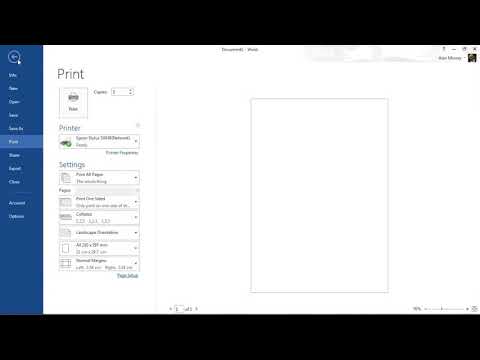पुस्तक प्रारूप में पाठ को खोलने के लिए, प्रिंटिंग हाउस से संपर्क करना या प्रकाशक को सामग्री देना आवश्यक नहीं है। लोकप्रिय टेक्स्ट एडिटर - माइक्रोसॉफ्ट वर्ड का उपयोग करके इसे स्वयं करना बहुत सस्ता और अधिक व्यावहारिक है।

पाठ की पूर्व-वेब तैयारी
स्रोत कोड की तैयारी एक महत्वपूर्ण चरण है। इनमें शामिल हैं: प्रत्यक्ष पाठ, चित्रण और विभिन्न ग्राफिक तत्व।
बुक लेआउट एक तरह की कला है। यहां तक कि नेत्रहीन रूप से, घुंघराले प्रकार और चित्रों की एक बहुतायत के साथ परियों की कहानियों के संग्रह का लेआउट वैज्ञानिक साहित्य में लेआउट तत्वों की व्यवस्था से काफी अलग है। सामग्री की सामग्री को जानने के बाद, लेआउट के दृष्टिकोण भी चुने जाते हैं।
त्रुटियों, टाइपो और डबल स्पेस के लिए टेक्स्ट को प्रूफरीड किया जाना चाहिए। यह, मुझे स्वीकार करना चाहिए, प्रूफरीडिंग का सबसे हल्का संस्करण है। पाठ के गहन अध्ययन के लिए विशेष ज्ञान, कौशल और संभवतः एक अनुभवी प्रूफरीडर के सक्षम कार्य की आवश्यकता होगी, जिनकी सेवाएं पुस्तक के लेआउट में अतिश्योक्तिपूर्ण नहीं होंगी।
मापदंडों
Word में, एक नया दस्तावेज़ प्रारंभ करें और टैब खोलें: फ़ाइल - पृष्ठ सेटअप। "मार्जिन" टैब में, ऊपर, भीतरी और निचले हाशिये के लिए एक ही समय में 2 सेमी सेट करें। क्रियाओं का तर्क इस प्रकार है - दस्तावेज़ों के लिए अनुकूलित डिफ़ॉल्ट सेटिंग्स, पुस्तक के लिए उपयुक्त नहीं हैं। किताबों की छपाई के लिए चौड़े बाएँ और ऊपरी हाशिये, पेजों को एक साथ स्टेपल करते समय, डिज़ाइन को प्रतिकूल रूप से प्रभावित करते हुए, टेक्स्ट को दस्तक देंगे।
इसके बाद, आपको लैंडस्केप ओरिएंटेशन निर्दिष्ट करना चाहिए और "पेज" स्थिति में "मिरर फ़ील्ड्स" को चिह्नित करना चाहिए। यह सुनिश्चित करेगा कि एक साथ स्टेपल किए जाने पर पृष्ठ एक-दूसरे का सामना करेंगे।
सेट पैरामीटर पूरे दस्तावेज़ पर लागू होने चाहिए।
पृष्ठ संख्याएँ सेट करें, "संरेखण" फ़ील्ड में, "बाहर" निर्दिष्ट करें। यदि शीर्षक में पृष्ठ संख्या के साथ पुस्तक का शीर्षक इंगित किया गया है तो पुस्तक का लेआउट अधिक आकर्षक लगेगा। इसे फ़ील्ड में सम्मिलित करने के लिए, आपको शीर्ष लेख और पाद लेख फ़ील्ड को सक्रिय करने के लिए डबल-क्लिक करना होगा और किसी एक पृष्ठ पर पुस्तक का नाम दर्ज करना होगा। परिवर्तन पूरे दस्तावेज़ पर लागू होगा।
टेम्प्लेट तैयार है। अब आप इसे सामग्री से भर सकते हैं।
टेक्स्ट भरें
पाठ का लेआउट शीर्षक पृष्ठ के डिजाइन के साथ शुरू होता है। इसके रिवर्स साइड को खाली छोड़ा जा सकता है या एक एपिग्राफ के लिए अलग रखा जा सकता है, लेखक का एक स्वागत योग्य शब्द या पुस्तक का सारांश - एक सारांश।
इसके अलावा, मुख्य पाठ अध्यायों के विश्लेषण से भरा हुआ है। शीर्षकों के लिए शैलियों का उपयोग करना या अपनी खुद की - बोल्ड, इटैलिक, फ़ॉन्ट आकार और लाइन स्पेसिंग के साथ आना बेहतर है।
यह याद रखना महत्वपूर्ण है कि एक ही दस्तावेज़ में एकाधिक फ़ॉन्ट का उपयोग करना अक्सर खराब लगता है, इसलिए एक फ़ॉन्ट का चयन करना सबसे अच्छा है।
पाठ में निम्नलिखित जहां आवश्यक हो कैप्शन के साथ चित्र हैं।
अंतिम स्ट्रिप्स पारंपरिक रूप से सामग्री, लेखक के शब्द और यदि आवश्यक हो तो मूल डेटा के लिए आरक्षित हैं। उसके बाद, लेआउट त्रुटियों और लटकती रेखाओं के लिए पुस्तक की फिर से समीक्षा की जानी चाहिए, और फिर मुद्रित की जानी चाहिए।